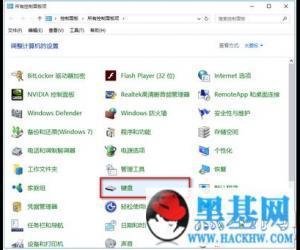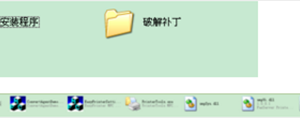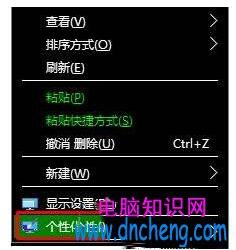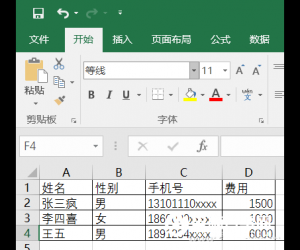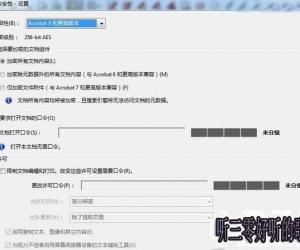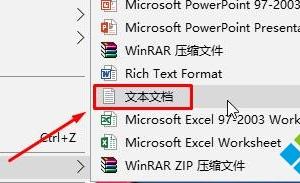华硕电脑扬声器没声音怎么办 华硕电脑扬声器没声音的解决办法
发布时间:2017-04-10 15:55:45作者:知识屋
华硕电脑扬声器没声音怎么办 华硕电脑扬声器没声音的解决办法 首先我们双击通知栏的下喇叭图标,或者右键点击它之后选择音量控制
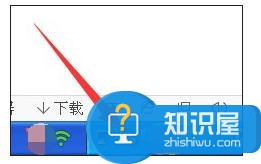
此时弹出一个音量控制的界面,我们点击上面的选项,之后点击属性
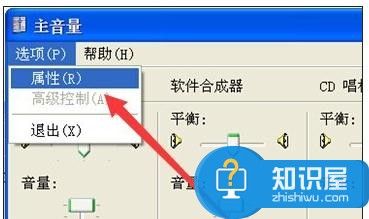
此时我们把主音量的对勾给勾上,之后点击确定
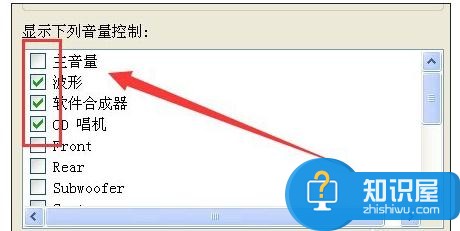
此时我们会发现我们的主音量选择的是全部静音,这个是造成电脑没声音的原因。这是这个最容易解决的原因。
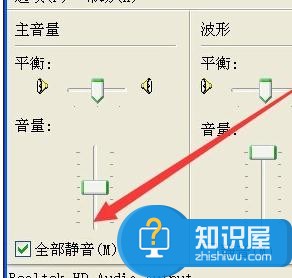
是否服务被禁用
右键点击我的电脑,之后点击管理

我们在左边的管理目录中,找到服务服务和应用程序下的服务
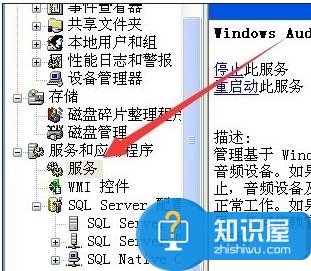
之后我们在右边一直向下翻找到Windows Audio,看看它是否被禁用了

如果没有被禁用则不是这个问题,如果被禁用,需要右键点击它选择属性。之后在启动类型那改为自动。同时要右键点击它,点击启动。
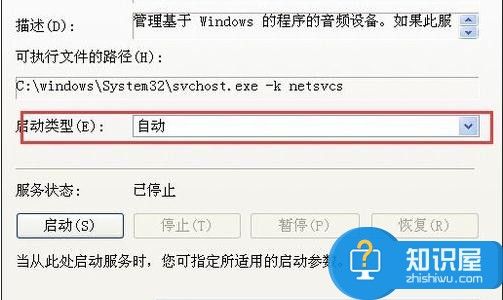
驱动问题
驱动的话可能是驱动没安装,或者是兼容性不好。可以网上搜索声卡驱动,来进行安装或者下载驱动精灵检测下驱动问题,如果检测出问题了,修复下就能解决。如果还解决不了就考虑是否是硬件的问题了

知识阅读
软件推荐
更多 >-
1
 一寸照片的尺寸是多少像素?一寸照片规格排版教程
一寸照片的尺寸是多少像素?一寸照片规格排版教程2016-05-30
-
2
新浪秒拍视频怎么下载?秒拍视频下载的方法教程
-
3
监控怎么安装?网络监控摄像头安装图文教程
-
4
电脑待机时间怎么设置 电脑没多久就进入待机状态
-
5
农行网银K宝密码忘了怎么办?农行网银K宝密码忘了的解决方法
-
6
手机淘宝怎么修改评价 手机淘宝修改评价方法
-
7
支付宝钱包、微信和手机QQ红包怎么用?为手机充话费、淘宝购物、买电影票
-
8
不认识的字怎么查,教你怎样查不认识的字
-
9
如何用QQ音乐下载歌到内存卡里面
-
10
2015年度哪款浏览器好用? 2015年上半年浏览器评测排行榜!